在后面的一些文章中,我反复提及常常会把系统搞崩溃,所以备份系统就是一件不容忽略的事情。因为Linux系统本身的优越性,系统的备份和还原还是比较容易的。主要表现在以下方面:
1.Linux系统所有的数据都以文件的方式存在,所以备份就是直接拷贝文件;硬碟分区也被当作文件,所以可以直接克隆硬碟数据。
2.Lnux系统自带好多实用工具,例如tar、dd、rsync等,备份还原系统不须要订购或下载第三方软件。
3.Lnux系统在运行时其硬碟上的文件可以直接被覆盖,所以还原系统的时侯不须要另外的引导盘。(其实,系统完全死掉到难以启动这些情况还是须要另外的引导盘的。)
备份Linux系统的策略有好多,例如使用dd命令直接克隆硬碟分区:
复制代码
代码如下:
sudoddif=/dev/sda1of=/dev/sdb1
或则,使用tar将硬碟上的文件打包:
复制代码
代码如下:
cd/sudotarcvpzfbackup.tgz--exclude=/proc--exclude=/mnt--exclude=/sys--exclude=/backup.tgz/
还原系统的命令是:
复制代码
代码如下:
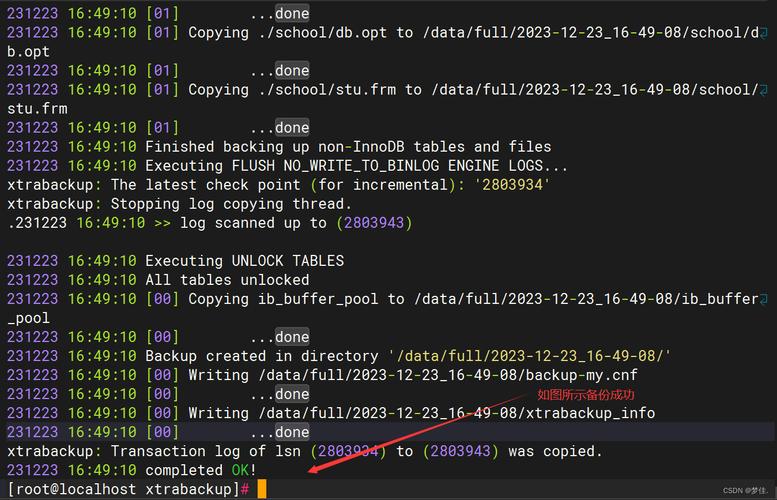
sudoddif=/dev/sdb1of=/dev/sda1或tarxvpfzbackup.tgz-C/
然而我最终选择的是rsync命令。rsync是一个极其优秀的文件同步工具,从它的名子可以看出,它支持远程同步。其实linux rar,在备份我的桌面系统时,只须要用到它的本地同步功能就行了。之所以选择rsync,是由于它具有如下优点:
在备份还原过程中linux小红帽系统 iso,可以保存文件原有的时间、权限、软硬链接等信息;
首次备份时,须要复制所有文件,并且再度备份或还原系统时,只须要复制更改过的文件。
关于rsync的使用方式,其主要参考文档是manrsync,另外,rsync也可以作为守护进程运行拿来构建文件备份服务器,可以参考文档manrsyncd.conf。
桌面系统备份实战
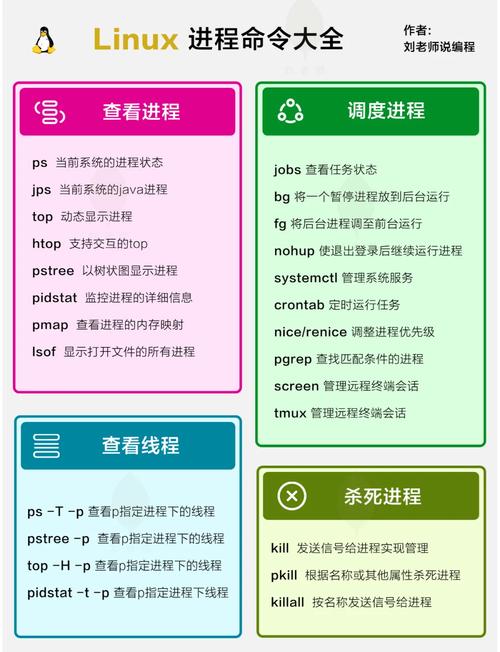
对于我的桌面系统,我选择的备份策略是使用rsync命令将硬碟上的所有文件(其实要排除/proc和/sys目录下的内容)复制到U盘上。首先使用df-lh命令查看一下我笔记本的系统占多大空间,如右图:
从上图可以看出,根目录所在的分区占用了14G,而/boot目录所在的分区才占用100多M。虽然Linux系统原本不用如此臃肿,只是由于我安装了太多的软件包,例如一整套的texlive啊哪些的,才占用了如此多的空间。不过这都不是事儿,总之现今U盘也实惠,所以找个32G的USB3.0的U盘来备份我这个系统,肯定是很轻松愉快的。
新U盘插到笔记本上会被手动辨识,使用不带参数的mount命令可以查看U盘的设备文件和挂载路径,使用fdisk命令了解U盘的大小和分区情况。如右图:
整个U盘分成一个区我没哪些意见,不过我不喜欢它的vfat文件系统linux学习视频,万一遇到超过4G的巨型文件如何办?so,先umount它,之后使用mkfs.ext3为它重新构建一个文件系统,如右图:
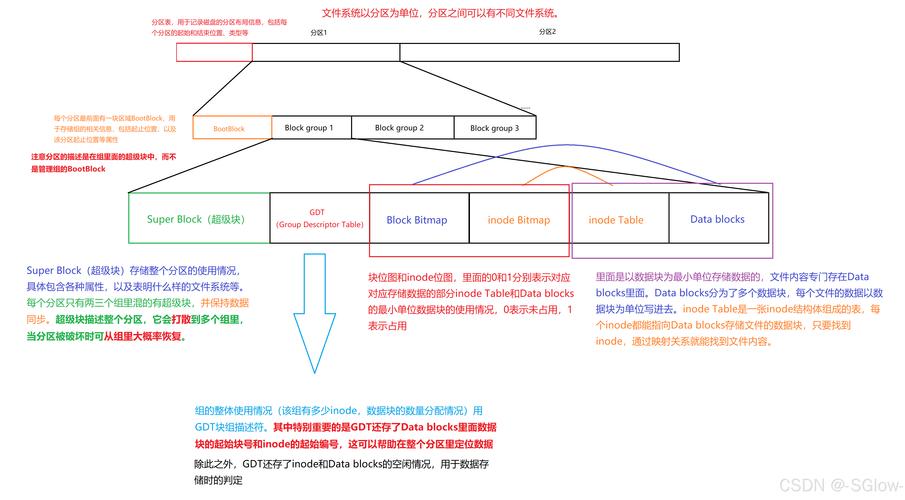
再把U盘mount上去,挂载的路径为/media/youxia/usb。如右图:
之后,可以开始备份了linux小红帽系统 iso,我备份的命令是:
复制代码
代码如下:
sudorsync-Pa//media/youxia/usb/backup_20141216--exclude=/media/*--exclude=/sys/*--exclude=/proc/*--exclude=/mnt/*--exclude=/tmp/*
如右图:
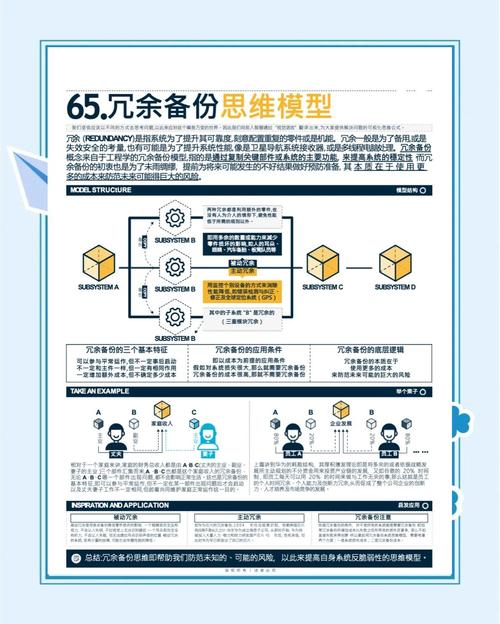
右图是备份完成后的疗效,可以看见整个备份过程花了59分多钟,U盘被占用15G,如右图:
假如哪天系统再崩溃了的话,只须要使用sudorsync-Pa/media/youxia/usb/backup_20141216/即可恢复系统。
